【windows10】パソコンでよく使う単語は登録しておけば簡単に変換できる
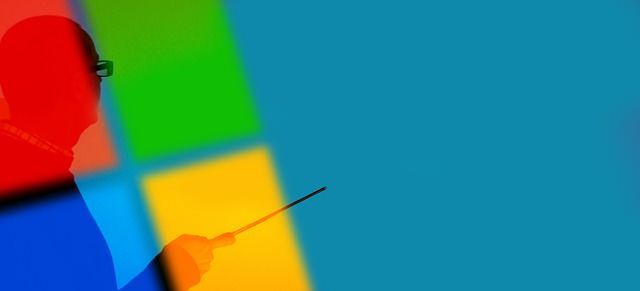
「書類を作ったりしてるときに、よく使う言葉でも一発変換できないのがすごくもどかしくて面倒なんです、楽に出来るようにする方法とかありませんか?」
今回はこのような疑問や悩みについてお答えしていきます。
単語であっても、定型文であってもよく使う言葉というのはありますよね。
それが、いつも変換キー1、2回で出てくればいいですが10回ぐらい押さないと出てこなかったり、そもそも一発変換出来ず文字ごとに区切って変換しないといけない言葉とかだと打つだけでもイライラしますよね。
今回の記事では、そんな「よく使う言葉だけど、中々変換が手間」という単語をパソコンに登録して簡単に変換できるようにするという内容です。
実際私も仕事のメール等定型化している言葉を登録して使用しています。
慣れると結構便利ですよ。
本文の中で流れを丁寧に解説していますので、ぜひ読み進めて自分の知識としてください。
それでは、本文へ進みますね。
パソコンに単語登録する方法【一回やっておけば今後は簡単変換】
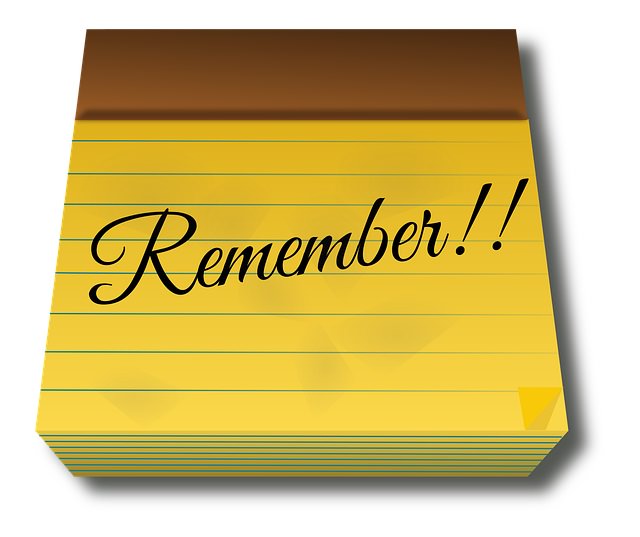
パソコンへの単語登録は一度済ませてしまえば、次回からは簡単に変換できるようになります。
早速解説していきますね。
1:まず登録するツールを開きますので、画面右下のほうに「A」もしくは「あ」を右クリックしてください。

2:小さなメニューが出てきますので、その中の「単語の登録」をクリックしましょう。
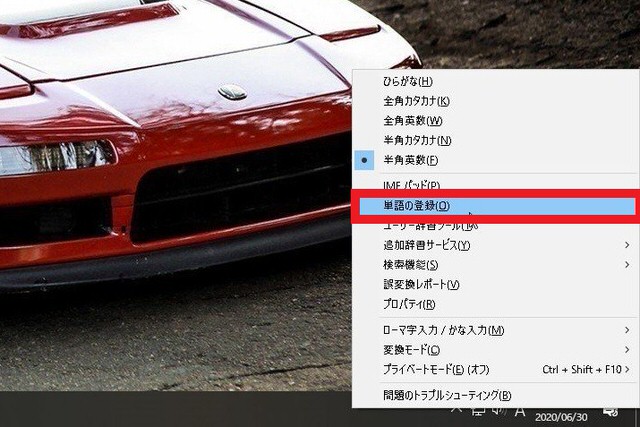
3:すると単語登録のツールが開きます。ここでは「単語」「読み」をそれぞれ入力することで任意の言葉で変換できるようになります。
ここでは例として単語を「おはようございます」、よみを「はよ」と入力しました。
これで登録すると「はよ」と入力し、変換すれば「おはようございます」になります。
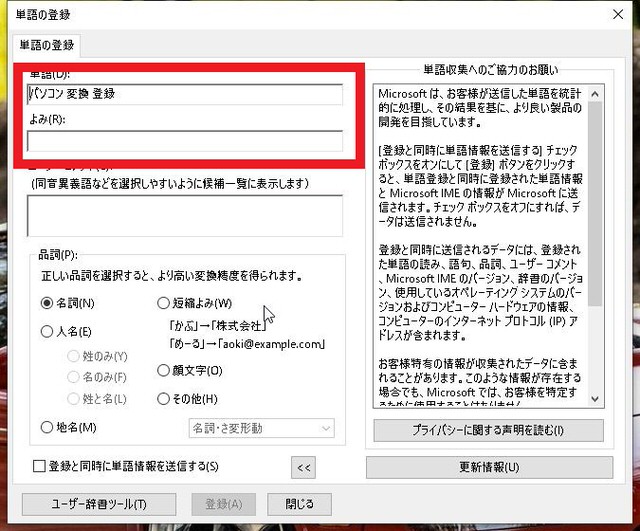
4:次に「品詞」を決めましょう。正しい品詞を選択すると、より高い変換頻度を得られますので、しっかり考えて決めて下さい。
今回は「おはようございます」を短く入力しているので「短縮よみ」にしました。
選択が終わったら下にある「登録」をクリックすれば完了です。
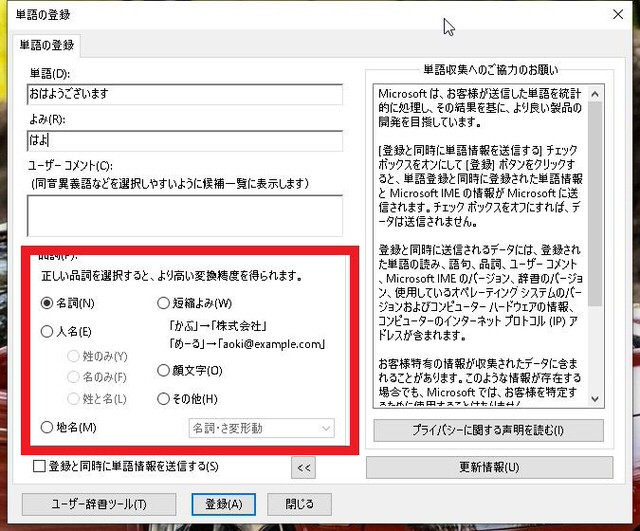
これで実際の登録作業は終わりになります。
次回から決めた「よみ」を入力すれば思った通りの変換になります。
登録が出来たら実際にパソコンに入力して変換テストしてみよう

では、ここで一度登録した言葉を変換してみましょう。
正しく登録できていれば間違いなく狙った単語が出てきます。
メモ帳でも何でも構いません、文字の入力できるアプリを起動します。
今回はGoogle検索の検索窓を使いました。
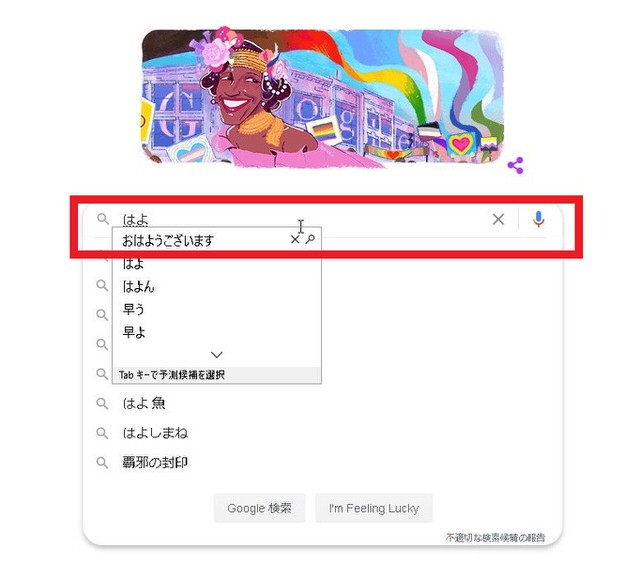
このように「はよ」だけで変換候補の一番上に「おはようございます」が来ましたね。
単語登録を活用することで入力が面倒な単語や文章も簡単に打てるようになります。
仕事でも活躍!単語登録のその他実例
ここでは、主に仕事に活用できる単語登録の例をいくつか紹介します。
私が実際に会社のパソコンに登録している単語なので実用性は高いと思います。
私の勤め先の会社の情報の兼ね合いもありますので、少し文字は伏せさせてもらいます。
| よみ | 単語 |
|---|---|
| いつも | いつもお世話になっております。 |
| ○○たん | ○○株式会社○○工場○○担当の○○です。 |
| よろ | 宜しくお願いいたします |
| じゅうしょ | ○○県~~~~(会社住所と名前) |
これらを組み合わせていくと、頭のあいさつ部分と締めの会社住所の記入がすぐに済みます。
上手く登録すると長々とした定型文が単語数個で終わらせれます。
おためしあれ!
まとめ:【windows10】パソコンでよく使う単語は登録しておけば簡単に変換できる

- よく使う単語は「単語登録」をすることで簡単に変換できるようになる
- 一度登録しておけばずっと使用可能
- 上手く登録すれば会社の定型文とかも簡単に打てるようになる
今回は単語登録をすることで簡単に変換入力が出来るようになる、というテーマでしたが如何でしたでしょうか?
意外と存在自体を知らない方もいたかもしれませんね。
ですが上の例のように上手く用いれば「よく使うんだけど、毎回変換面倒」というような文章が簡単に打てるようになります。
ぜひ使ってみて下さい。
では、今回はここまでとさせて頂きます。
ここでの情報を生かして、今後はより良いパソコンライフを送ってください。
人気記事 【2020年最新】ノートパソコンおすすめモデル:用途別20選 人気記事 パソコンのおすすめ修理業者3社【PC修理のプロの私がチョイス】












